有些用户在使用电脑的时候想要打开Win11的安全中心,但是遇到了安全中心无法打开跳出来应用选择的情况,不知道怎么回事,这可能是应用程序引导路径出错导致的,就此,本篇整理
有些用户在使用电脑的时候想要打开Win11的安全中心,但是遇到了安全中心无法打开跳出来应用选择的情况,不知道怎么回事,这可能是应用程序引导路径出错导致的,就此,本篇整理了详细的解决方法,分享给大家,操作简单,一起看看吧。
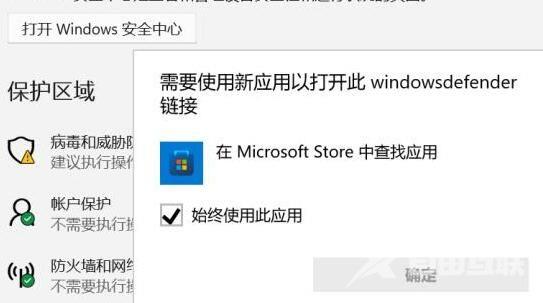
Win11安全中心无法打开跳出来应用选择怎么办?
1、右键底部开始菜单,打开 Windows终端(管理员 ) 。
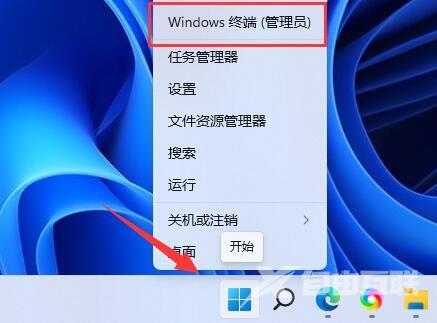
2、在其中输入 Set-ExecutionPolicy Unrestricted 回车运行,弹出图示提示,输入A回车。
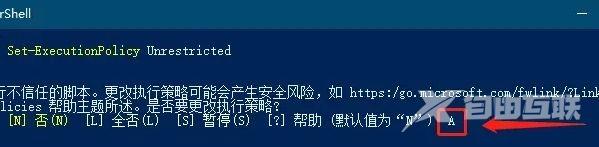
3、接着输入Get-AppXPackage -AllUsers | Foreach {Add-AppxPackage -DisableDevelopmentMode -Register $($_.InstallLocation)\AppXManifest.xml}。
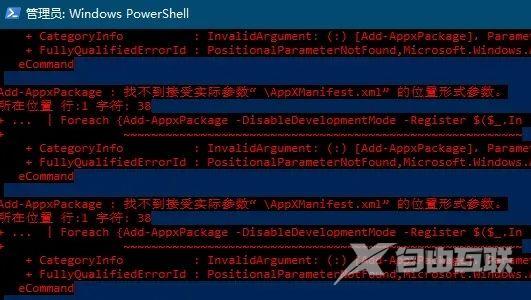
4、回车运行后可能会出现图示的大段红色框,不用管他,继续操作。
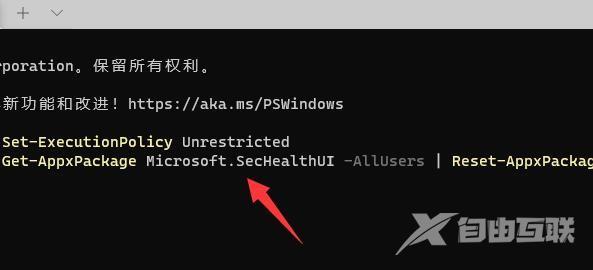
5、最后输入Get-AppxPackage Microsoft.SecHealthUI -AllUsers | Reset-AppxPackage回车运行即可正常进入安全中心。
